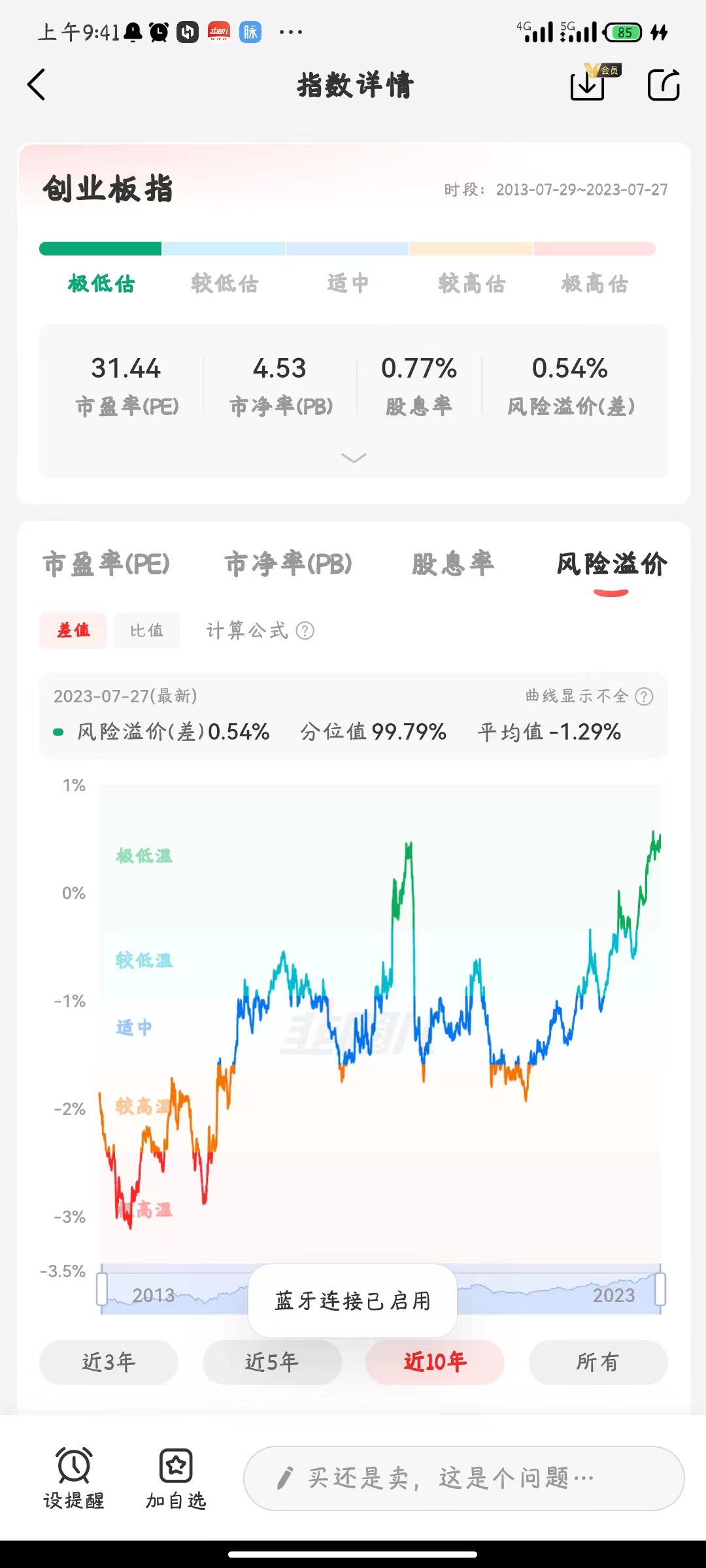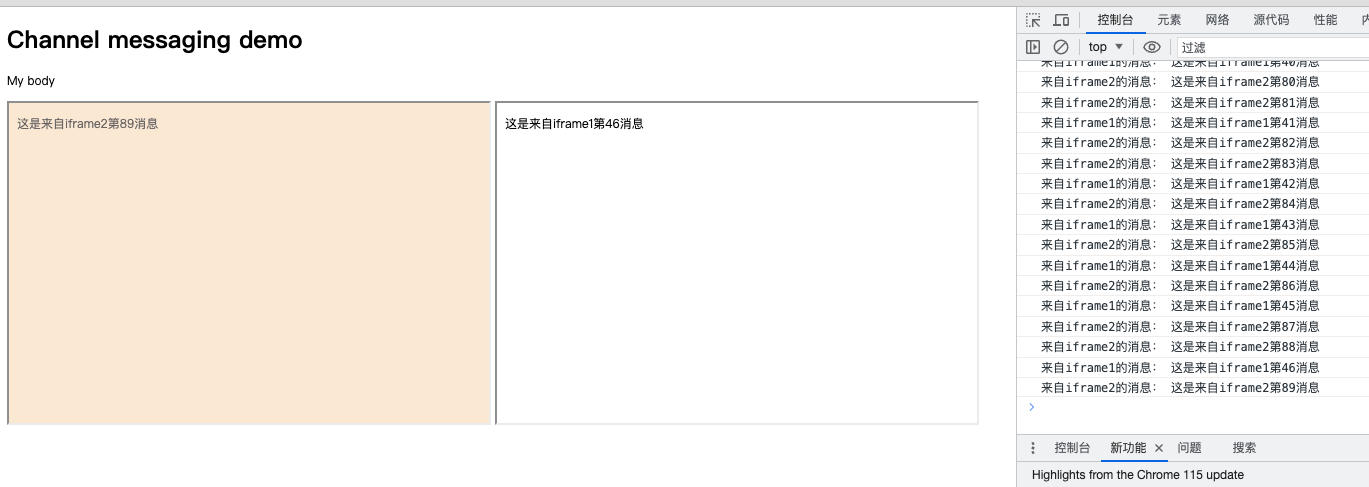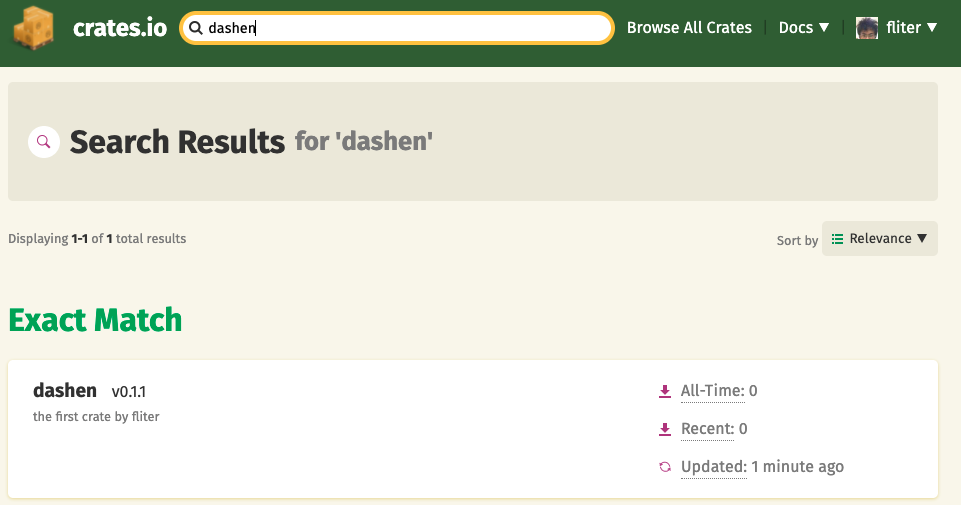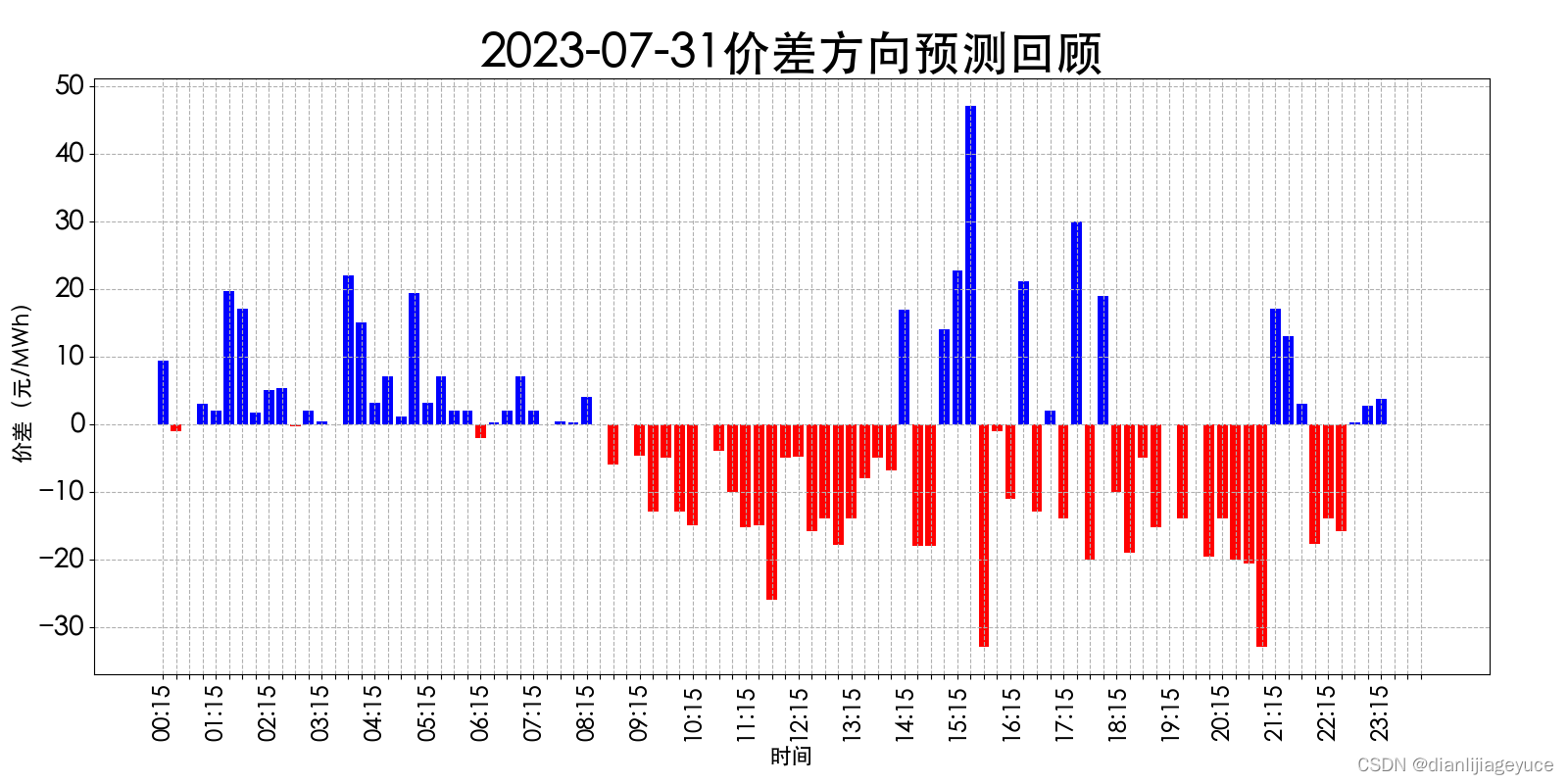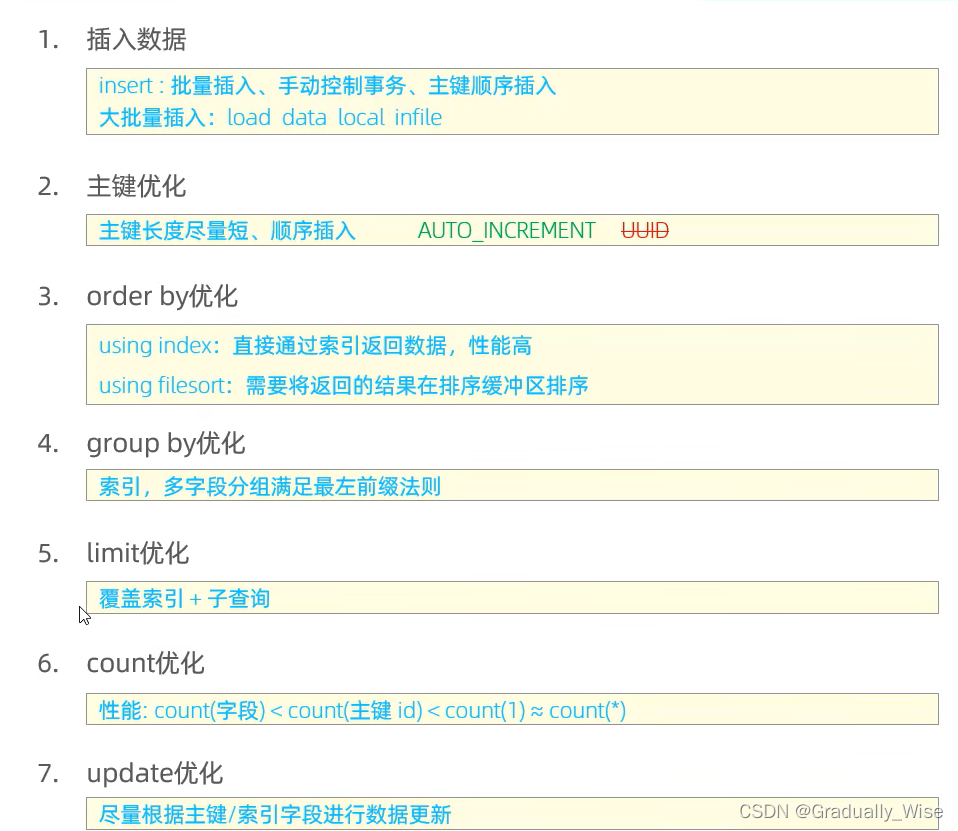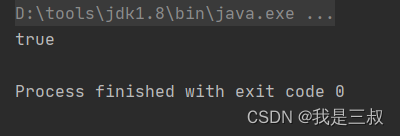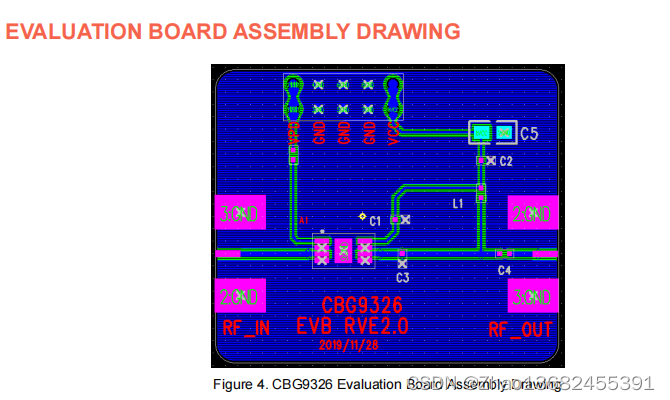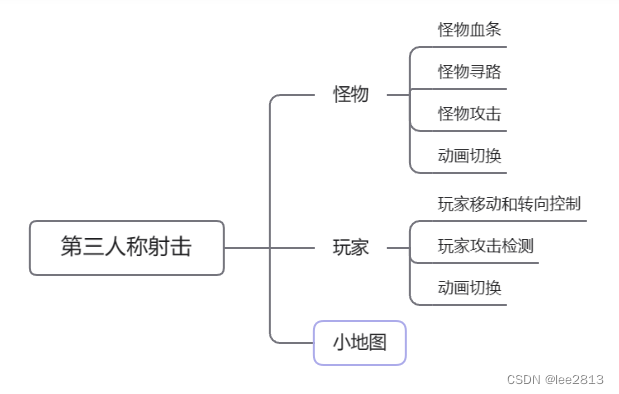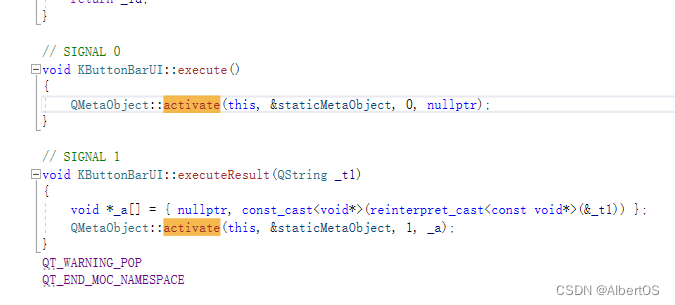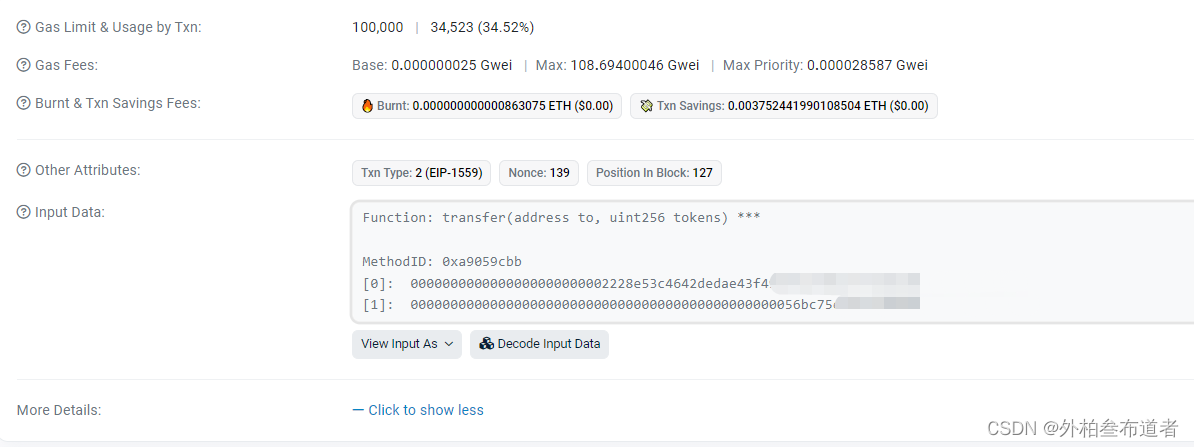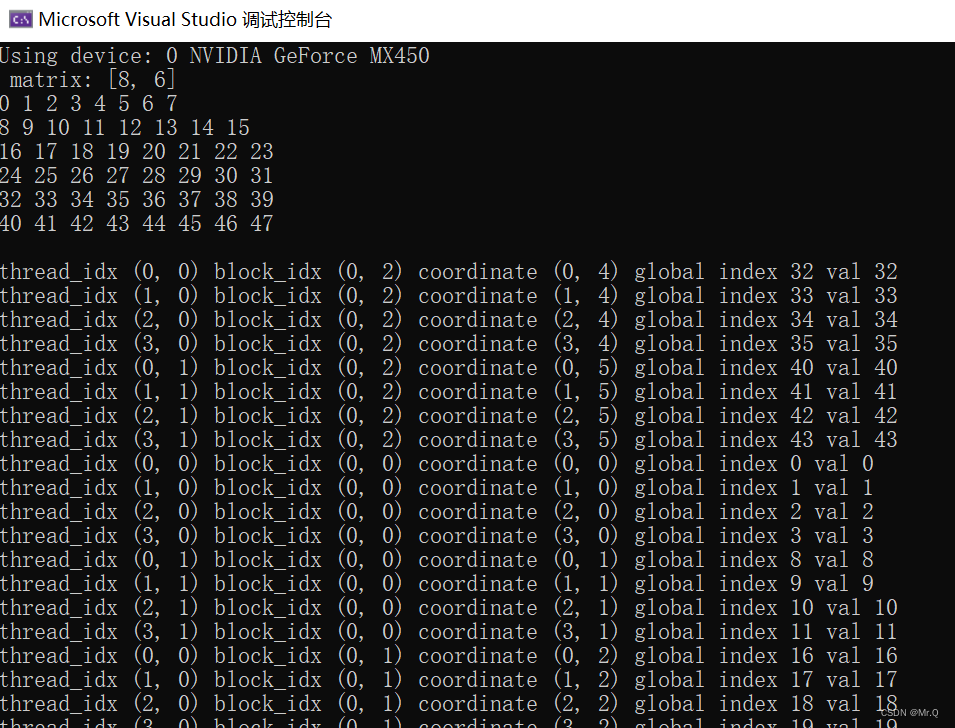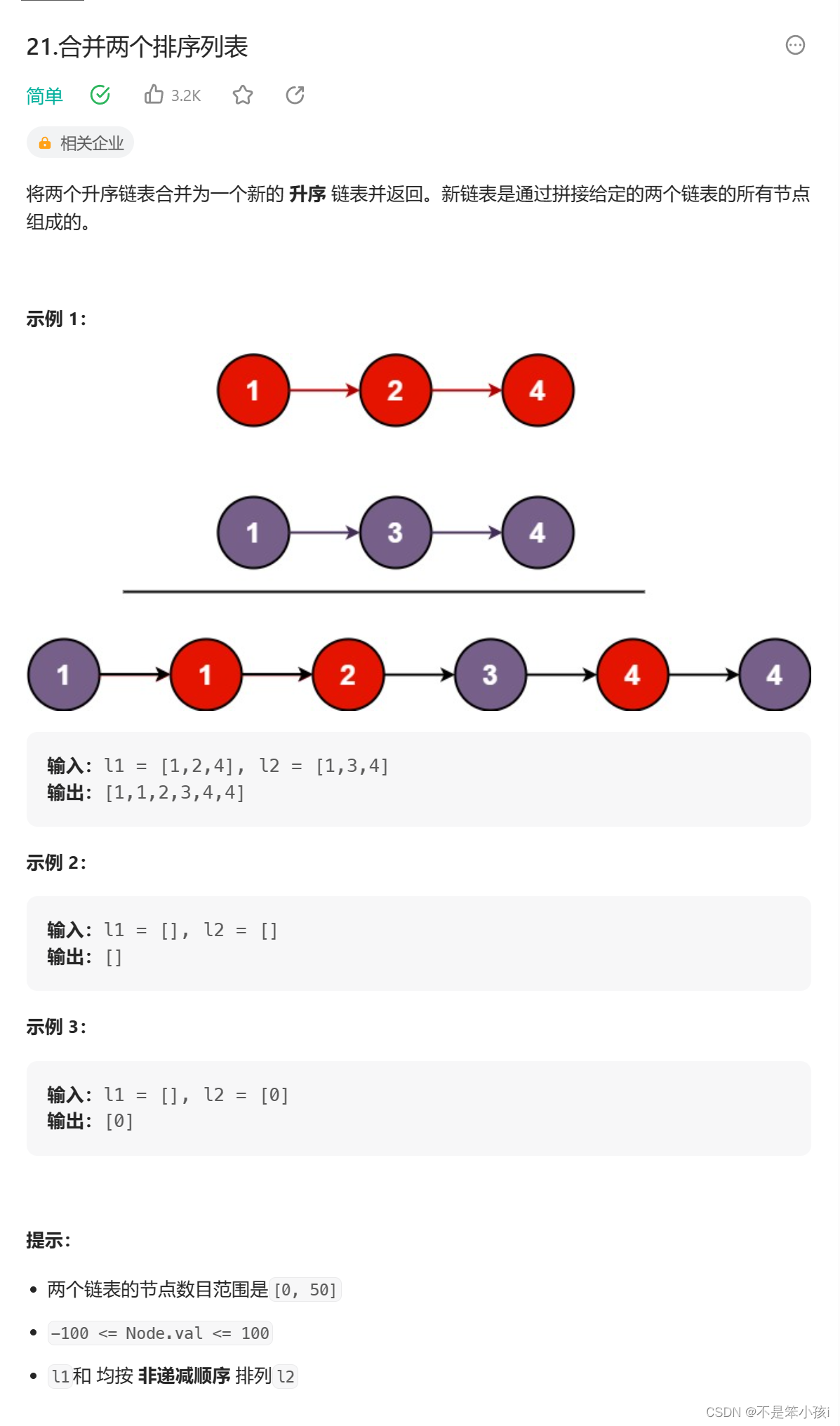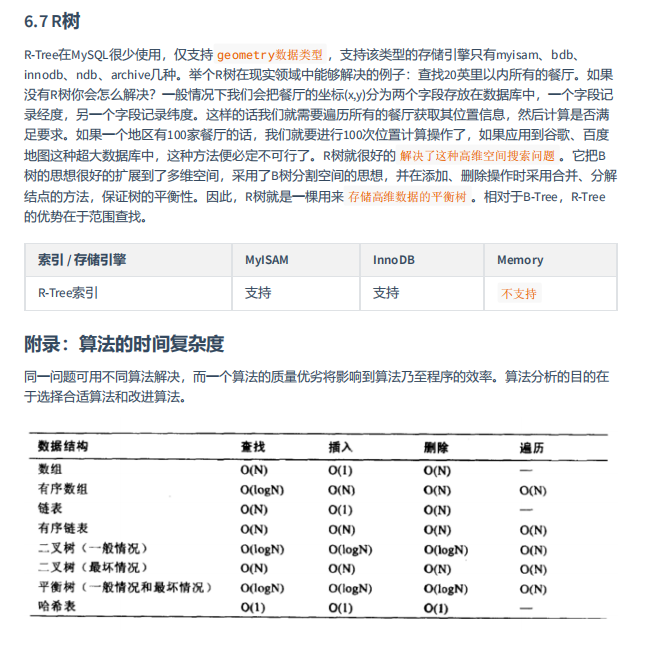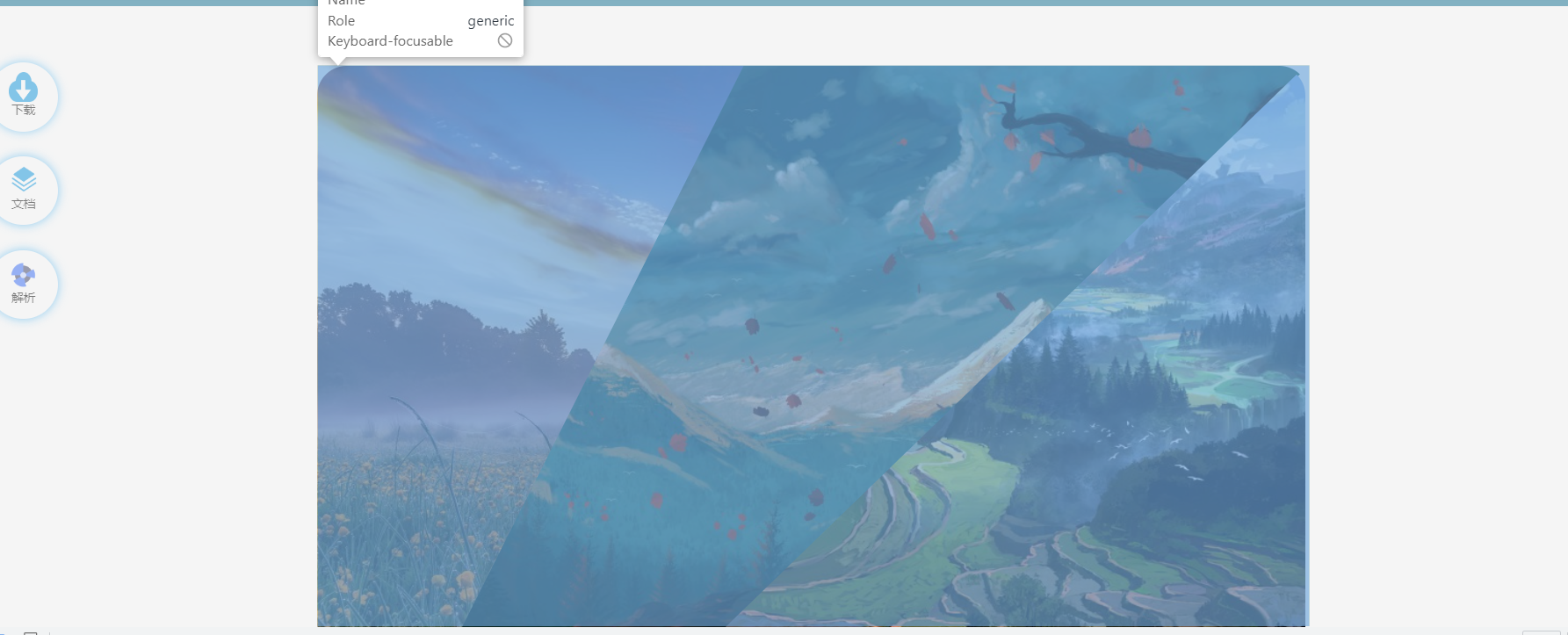一、先下载引导程序
下载地址VS VisualStudio官网
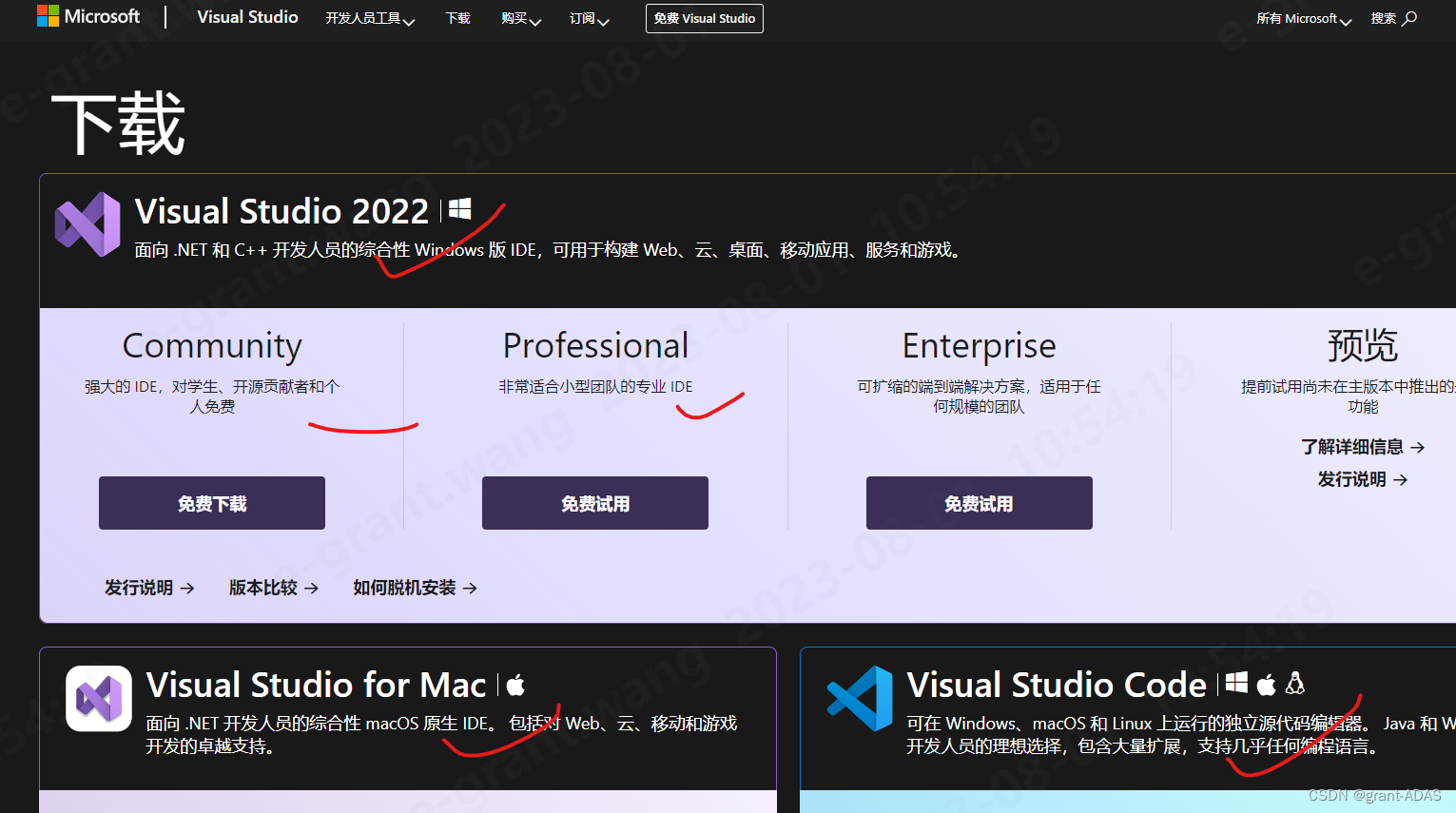
在这个页面翻到最下面
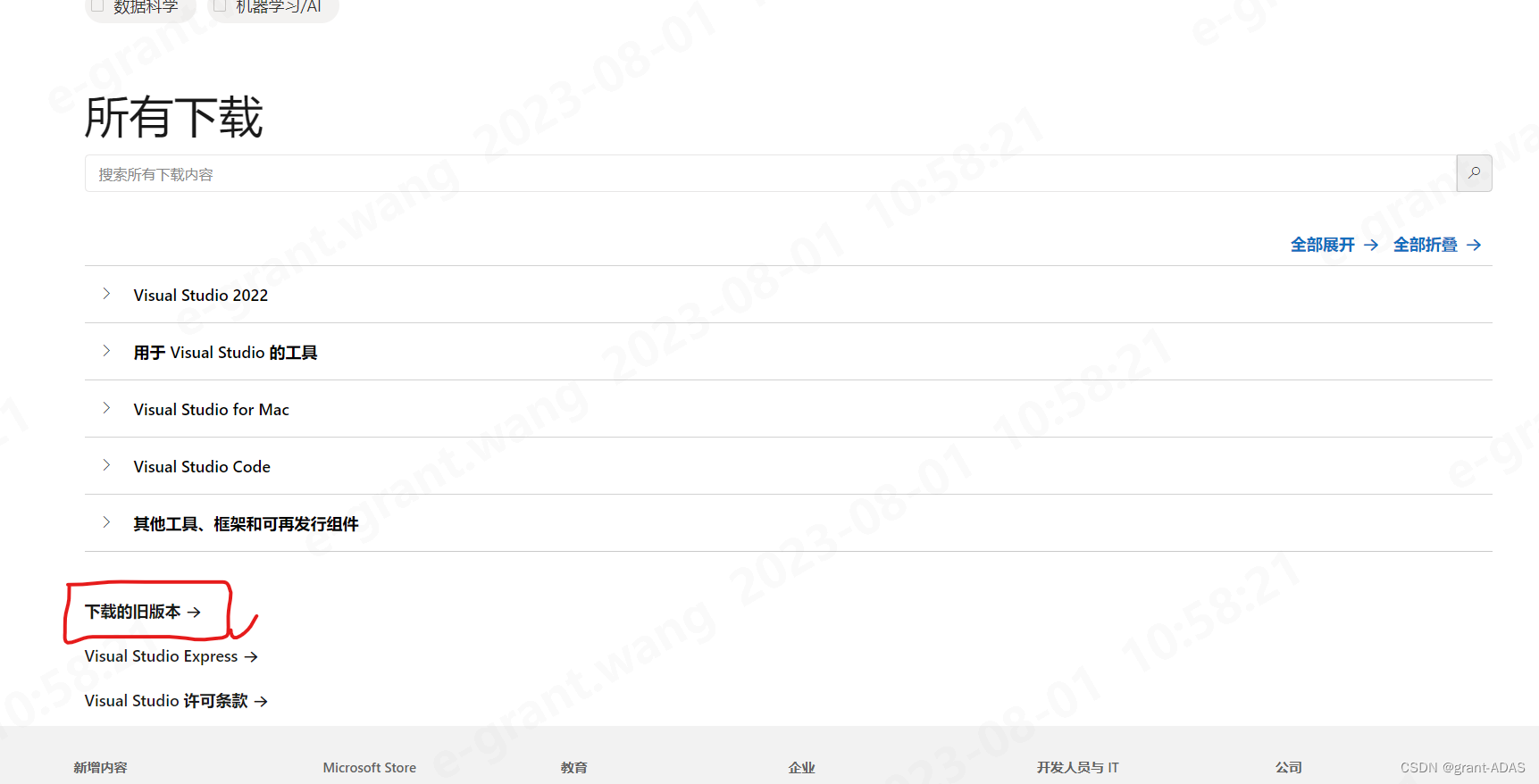
在这里下载需要的版本 下载引导程序

二、下载离线安装包
写一个批处理文件(vs.bat)
命令格式如下
<vs引导程序exe> --layout <离线安装包下载的路径> --add <功能模块> --lang <语言>
如果需要全部下载命令如下(一般不建议全部下载)
call vs_enterprise__1552103481.1603088960.exe --layout C:\Install\vs2019 --lang zh-CN

vs.bat 中的所有代码如下:
echo off & color 0A
call vs_community__b84c1eec11664c178b16813665a3a09a.exe --layout C:\Install\vs2019 --lang zh-CN
echo. & pause
其中的 vs_community__b84c1eec11664c178b16813665a3a09a.exe 是下载的引导器版本
C:\Install\vs2019 是需要下载的路径
然后双击执行这个脚本即可下载。
也可以选择自己要下载的模块,eg .NET web和.NET桌面开发之类的,其指令如下:
vs_progfessional.exe --layout C:\Install\vs2019 --add Microsoft.VisualStudio.Workload.ManagedDesktop --add Microsoft.VisualStudio.Workload.NetWeb --add Component.GitHub.VisualStudio --includeOptional --lang zh-CN
其中vs_progfessional.exe为引导程序名称,若是带有后面的编号,则修改为带编号的vs_progfessional_xxxxxx.exe,
C:\Install\vs2019 为下载下来的安装包所在的位置,可以改为非c盘,因为一般下载时间比较久,且占据大量的空间,放c盘可能卡
Microsoft.VisualStudio.Workload.ManagedDesktop为要下载的模块
–lang zh-CN 为语言为中文,若要其他语言可在官网上查对应的语言
若不清楚自己要用哪个模块,那就只有全部下载,其指令如下: vs_progfessional.exe --layout C:\Install\vs2019 --lang zh-CN
运行该指令之后会弹出下载的进度条,0.01%一点点的涨,很慢很慢………… 最终下载完如下:(有几十G以上)
如下是下载的效果
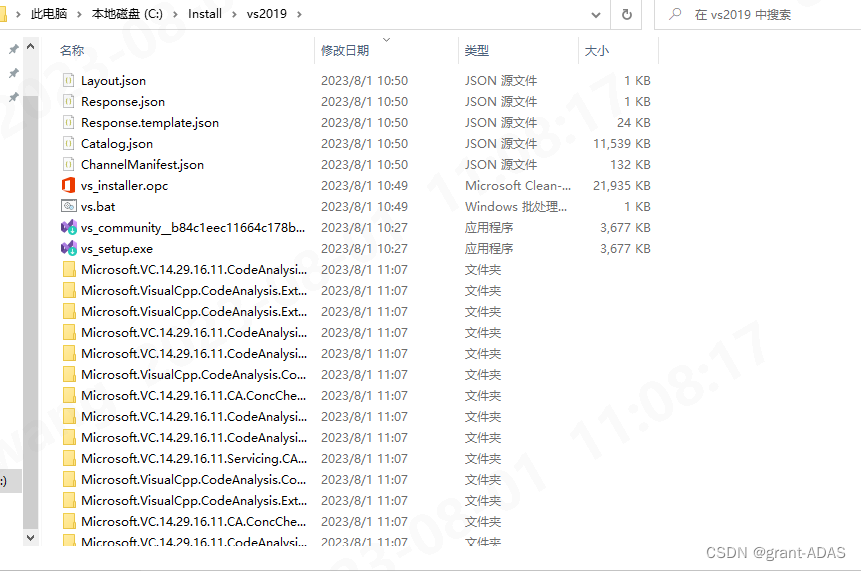
除了如下两个之外都是脚本下载的
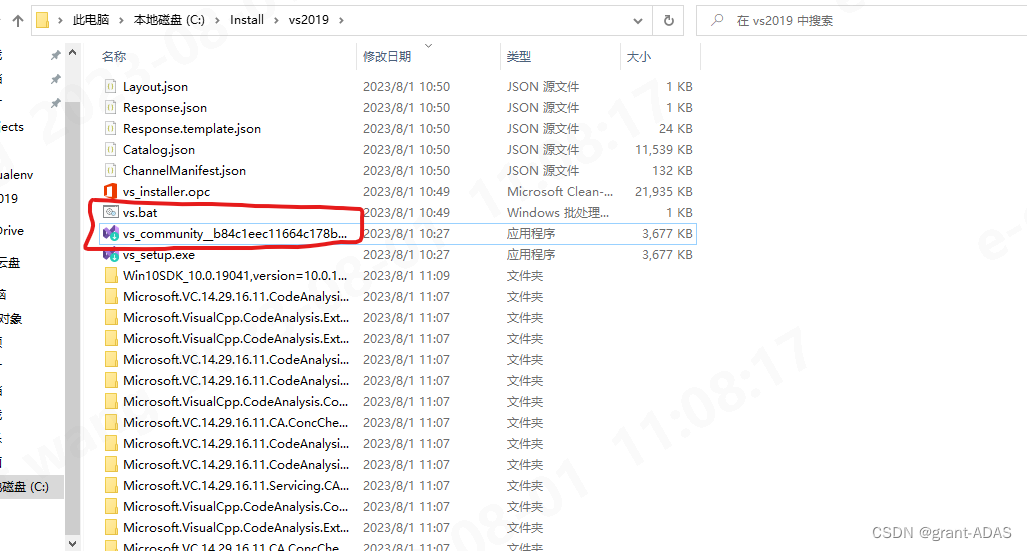
三、
将全部的包拷贝到要安装的内网或电脑上,运行vs_setup.exe,位置可以换成非c盘位置,选择“全部下载后再安装”,然后就可以安装完了
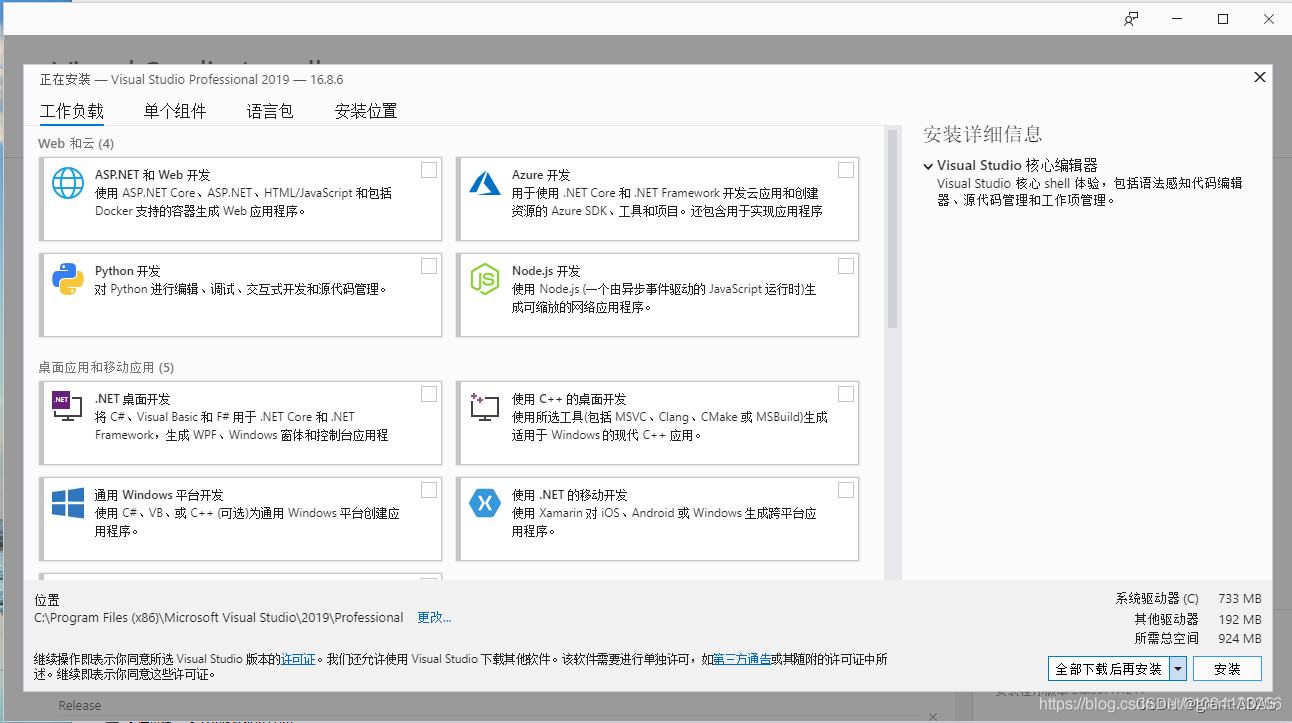
5. 安装后使用中有时候需要配置pthread.h等头文件,需要下载pthread-xxxx.zip(我下载的是pthreads-w32-2-9-1-release,可以在很多地方搜到),包含三个文件夹,其中需要移植的是Pre-built.2
5.1 将include下的三个头文件复制到vx安装路径的 \Microsoft Visual Studio\2019\Professional\VC\Tools\MSVC\14.28.29333\include 下
5.2 将lib下的x64文件复制到vs安装路径的 \Microsoft Visual Studio\2019\Professional\VC\Tools\MSVC\14.28.29333\lib\x64下; 将lib下的x86文件复制到vs安装路径的 \Microsoft Visual Studio\2019\Professional\VC\Tools\MSVC\14.28.29333\lib\x86下
5.3 将dll下的x64文件复制到C:\Windows\System32目录下;将dll下的x86文件复制到C:\Windows\SysWOW64目录下
-
至此,该复制、安装的东西都安装好了,还有一个编译问题:timespec和struct类型的重定义错误,解决方法如下:
在pthread.h头文件中的
#if !defined( PTHREAD_H )
#define PTHREAD_H
下面加上
#define HAVE_STRUCT_TIMESPEC